Evernote 5 進階檢索介紹
為什麼會有這一篇筆記分享,因為筆者在 Evernote 5 中找不到 Evernote 屬性搜索的功能,相信不少 Evernote 的愛好者也面臨類似的問題,於是我將自己在 Evernote 學習到一些實作的屬性搜索在新版Evernote Typeahead 搜索方式的替代方案享於此,供大家參考。
什麼是屬性搜索?
在 Evernote 4 中,最下面有一個Evernote公司已經定義好的便捷檢索的選擇可以透過檢索筆記的來源(網頁掫取、Email、手機等)、更新時期、建立時間、附件格式(音訊、Skitch、Food、PDF等)。如同網頁版 Evernote在搜尋時,點選新增篩選器後,出現的相關選項。
消失的篩選器
Evernote 5 的 Microsoft Windows 桌面版雖然改進了搜尋功能,加入了 TypeAhead 預鍵入搜尋,但篩選器的功能卻消失了。如何找回篩選器的功能呢?
還好在 Google+ 數位工作研究會的社團中, +Edy Zhang 有遇到類似的問題,並找到了替代的解決方案,相關詳細的介紹請參閱延伸閱讀中的文件。本文僅例出幾個比較常用的檢索式:
一、找尋不同來源的筆記
update: 2013/11/26
延伸閱讀
什麼是屬性搜索?
在 Evernote 4 中,最下面有一個Evernote公司已經定義好的便捷檢索的選擇可以透過檢索筆記的來源(網頁掫取、Email、手機等)、更新時期、建立時間、附件格式(音訊、Skitch、Food、PDF等)。如同網頁版 Evernote在搜尋時,點選新增篩選器後,出現的相關選項。
在 Evernote 網頁版,點選新增篩選器後,會出現的下列相關的功能。
- 包含:利用筆記內包含的附件檔案類型進行檢索,如影像、音訊、視訊、PDF、加密文字、手寫、附件
- 來源:透過建立筆記的平台來進行檢索,如網頁元件抓取、手機、電子郵件建立等
- 待辦事項:是否有待辦事項在筆記中;是否有未完成的待辦事項
- 已建立:利用筆記建立的時候區間來檢索
- 已更新:利用筆記更新的時間來檢索
消失的篩選器
Evernote 5 的 Microsoft Windows 桌面版雖然改進了搜尋功能,加入了 TypeAhead 預鍵入搜尋,但篩選器的功能卻消失了。如何找回篩選器的功能呢?
還好在 Google+ 數位工作研究會的社團中, +Edy Zhang 有遇到類似的問題,並找到了替代的解決方案,相關詳細的介紹請參閱延伸閱讀中的文件。本文僅例出幾個比較常用的檢索式:
一、找尋不同來源的筆記
- 電子郵件,在搜索的地方鍵入 source:mail.*
- 瀏覽器套件抓取 source:web.clip
- 來自手機 source:mobile.*
二、包含附加檔案
- 影像 resource:image/*
- 音訊 resource:audio/*
- 附件 resource:application/*
- PDF檔 resource:application/pdf
三、建立時間為搜尋的依據 ( created )
- 昨天、今天建立的筆記 created:day-1
- 本日歷周建立的本記 created:week
- 本月前建立的筆記 -created:month
- 20130101 以後建立的筆記 created:20130101
- 20130701 以前建立的筆記 -created:20130701
在 created:時間 表示這個時間以後的筆記;在 created 前加上個減號,表在這個時間以前的筆記。
四、更新時間為搜尋的依據 (updated)
參考第三點,將 created 替換為 updated。
五、僅檢索筆記的標題( intitle )
- intitle:美國 表示找出標題中含有美國兩個字的筆記
六、找尋特定記事本/標籤
- 特定記事本
- 在筆記本 A03進行中 與 BigData 相關的筆記 notebook:A03進行中 BigData
- 特定標籤
- 找出 交辦 標籤中與 105年規劃 相關的筆記 tag:交辦 105年規劃
延伸閱讀




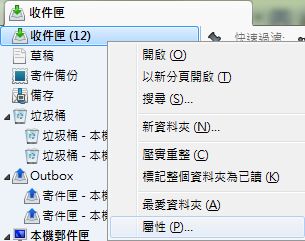
留言
張貼留言
,,